Эмуляция мобильной платформы Андроид с помощью Нокса далеко не всегда осуществляется корректно. Нередко в виртуальном устройстве (смартфон или планшет – без разницы) возникают разного рода ошибки, например, с работой периферии. И далеко не всегда их удается решить посредством банальной перезагрузки. В данной статье будет более детально разобрана ситуация, когда нет звука в Nox App Player. В частности, речь пойдет о возможных причинах неполадки и действенных методов для ее устранения.
Содержание
Инструкция
В первую очередь вам стоит проверить, наблюдается ли проблема не только в самом эмуляторе, но и на компьютере. Для этого попробуйте запустить любой аудиофайл, трек ВКонтакте, видео или что-то подобное. Если речь или музыка проигрывается, то здесь все в порядке. В противном случае – проблема с самим устройством воспроизведения, настройками операционной системы или сбоем ПК.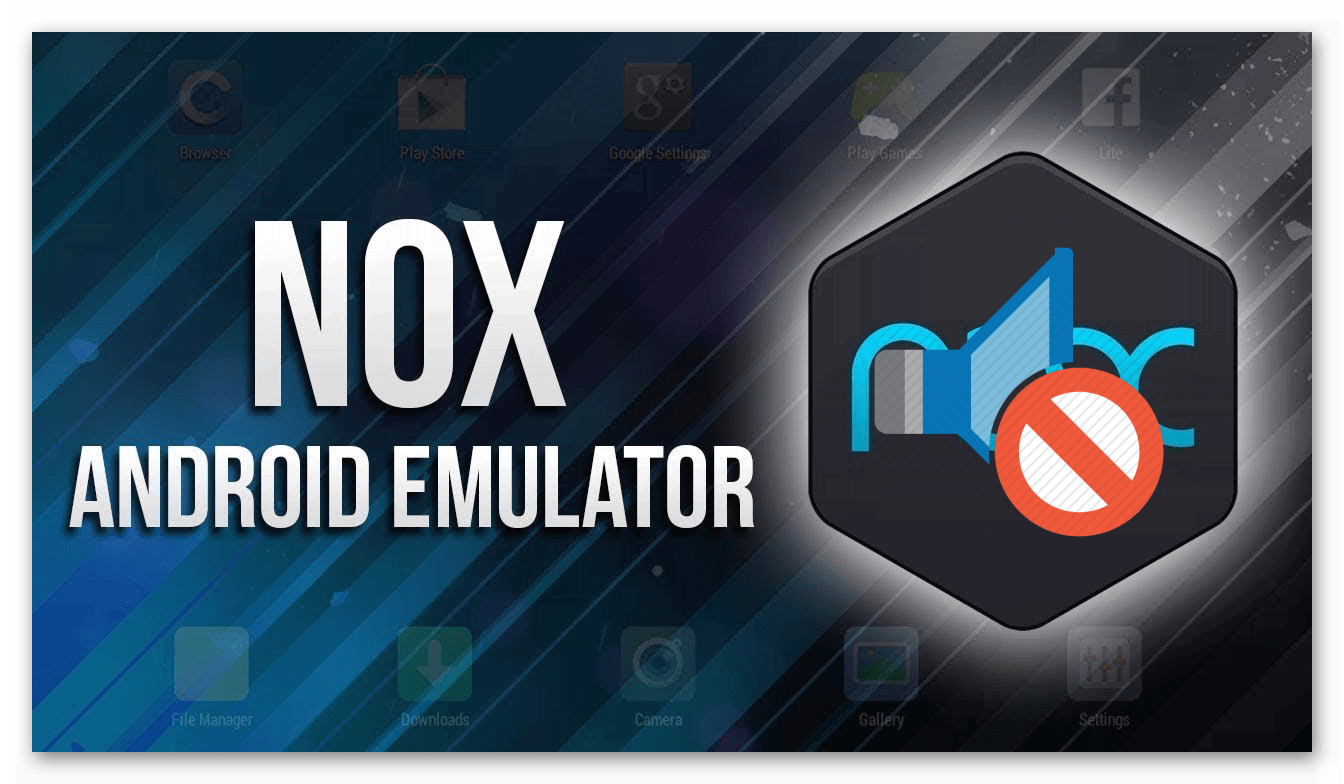 Устранить ее можно, например, сменой уровня громкости через специальную иконку в трее, переподключением наушников или колонок, обновлением драйвера для аудиокарты (в случае, если она установлена как отдельная комплектующая, а не интегрирована в материнскую плату).
Устранить ее можно, например, сменой уровня громкости через специальную иконку в трее, переподключением наушников или колонок, обновлением драйвера для аудиокарты (в случае, если она установлена как отдельная комплектующая, а не интегрирована в материнскую плату).
Также мы рекомендуем проверить, не снижен ли до нуля уровень громкости для программы в микшере звука Windows. Для этого нужно выполнить следующие шаги:
- В трее Виндовс (область, где указаны дата и время, пункт смены языка и т. д.) имеется иконка с динамиком. Кликните по ней ПКМ.
- Нажмите на пункт «Открыть микшер громкости».
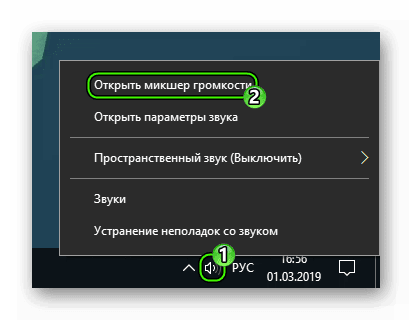
- Выкрутите ползунок Nox с минимального значения чуть вверх.
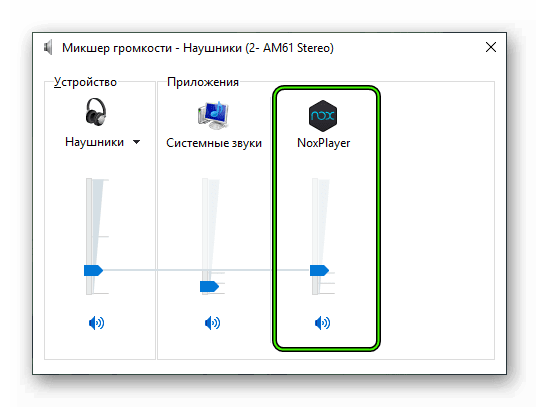
- Закройте окошко настроек.
Во всех остальных ситуациях причина кроется непосредственно в Нокс Плеере. Разберем самые распространенные проблемы:
- Минимальный уровень громкости.
- Несовместимость с установленным антивирусом или другим защитным софтом.
- Устаревшая версия эмулятора.
- Повреждение компонентов Нокса.
А теперь мы пройдем по каждому из них более детально.
Случай №1: Минимальный уровень громкости
Нередко суть проблемы предельно банальна, и в Nox пропал звук исключительно ввиду того, что ползунок громкость выкручен, что называется, в ноль. И соответственно, его нужно попросту вернуть к нормальному значению. Проще всего это сделать с помощью предусмотренных на боковой панели кнопок управления. Мы выделили их на изображении ниже: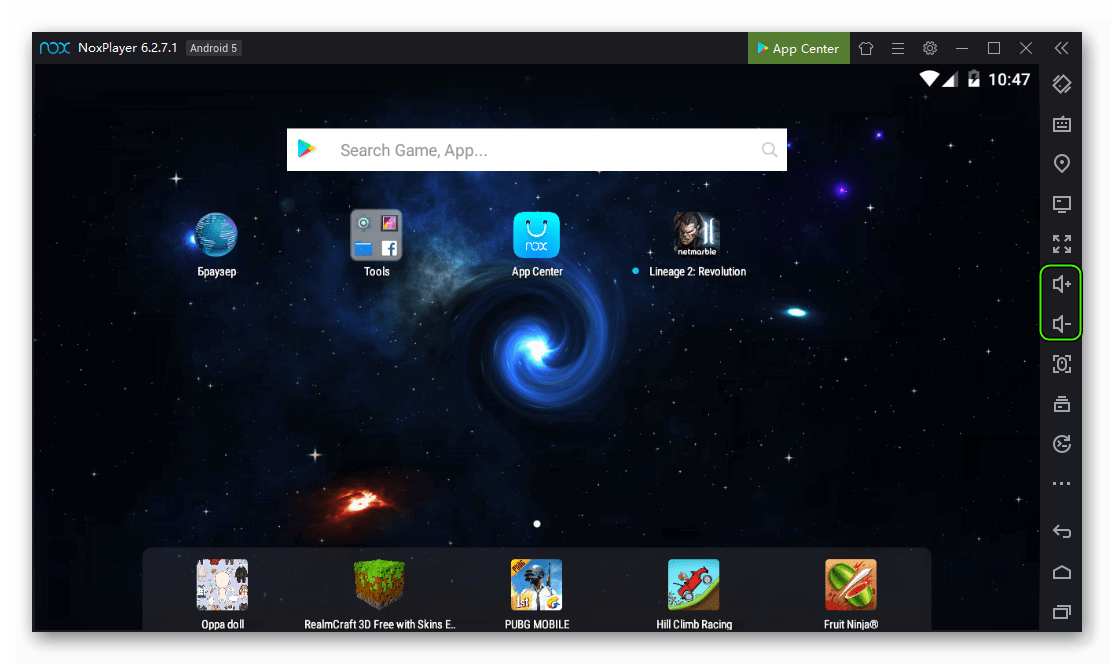
Также управлять уровнем громкости можно и в параметрах Android. Чтобы до них добраться, выполните следующие шаги:
- Перейдите на рабочий стол эмулятора.
- Здесь откройте каталог с названием Tools (иногда вместо него отображается «Инструменты»).
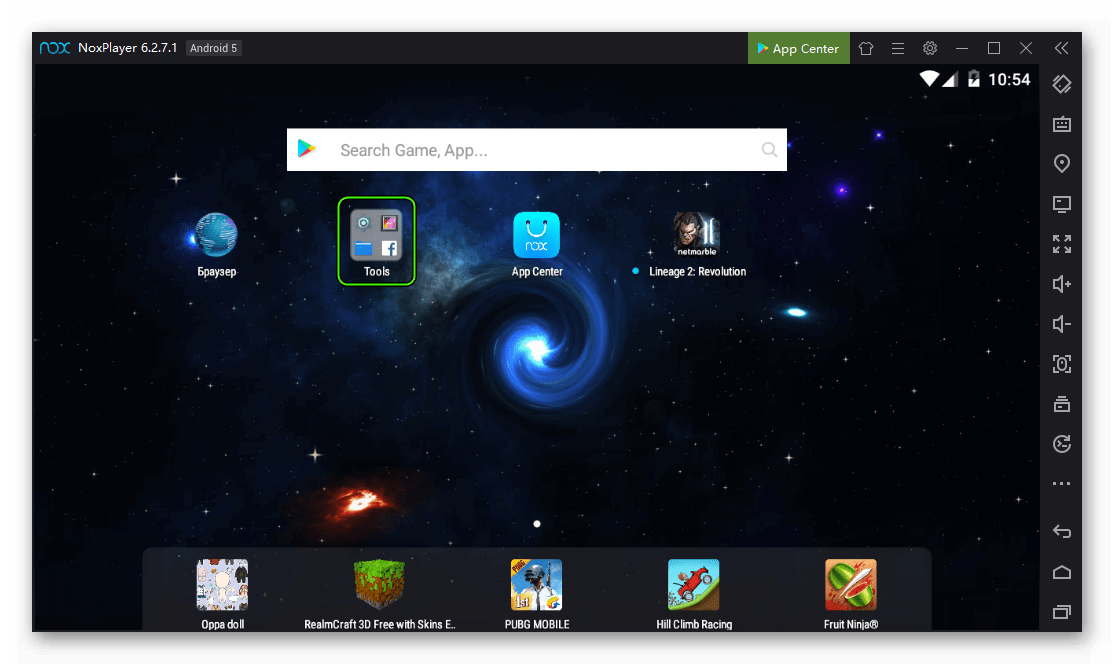
- Кликните ЛКМ на значок «Настройки».
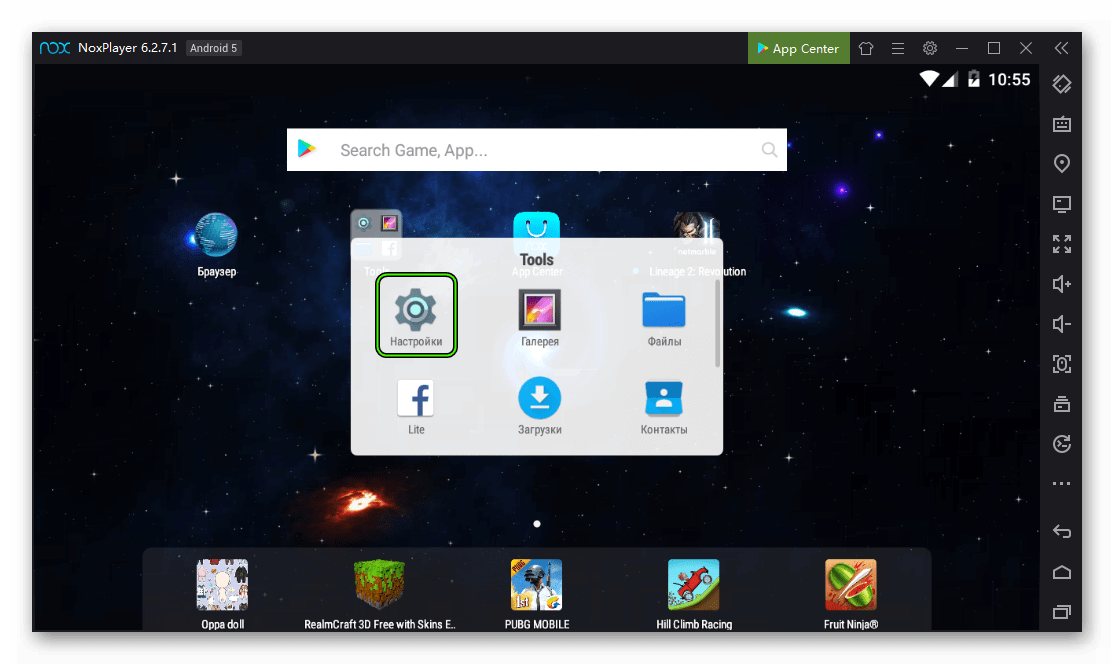
- В блоке «Устройства» имеется пункт «Звуки и уведомления», который и следует открыть.
- Здесь нам нужен первый ползунок.
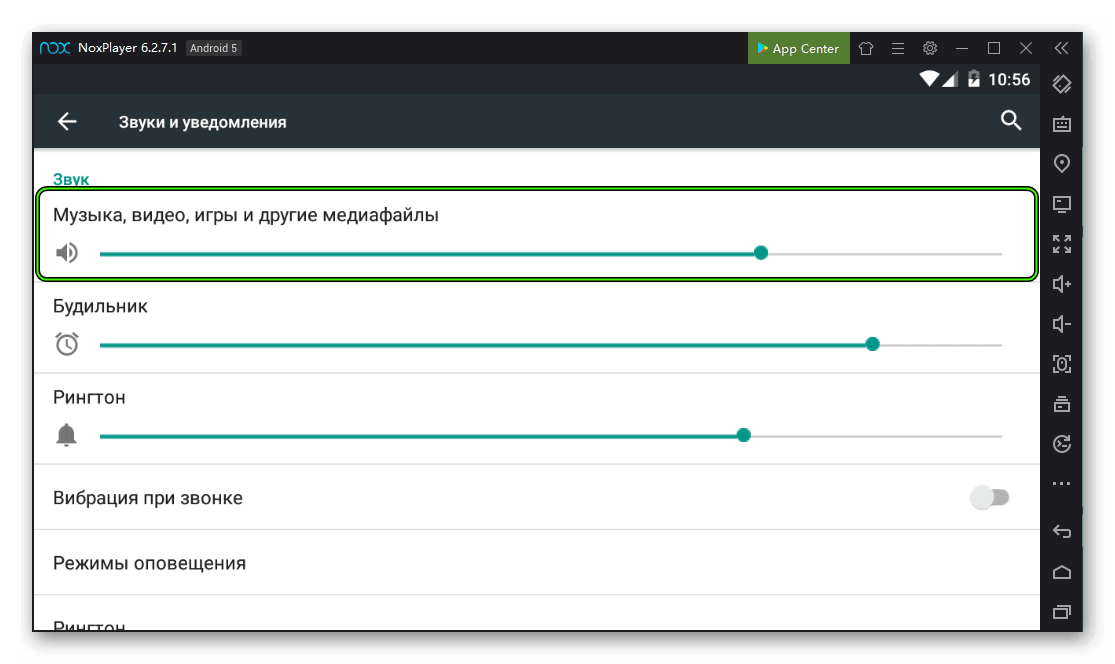
Случай №2: Несовместимость с установленным антивирусом или другим защитным софтом
Вполне возможно, что антивирусная защита или аналогичное ПО для Windows попросту блокируют работу эмулятора, пусть и частично. И это не наши выдумки, такие случаи действительно наблюдались у многих пользователей. Поэтому мы рекомендуем добавить Nox в список исключений. Разберем данную процедуру на примере Avast. Порядок действий для данного антивируса следующий:
- Откройте главное окно Аваста.
- Кликните на кнопку «Меню», расположенную в верхнем блоке.
- Теперь перейдите в «Настройки».
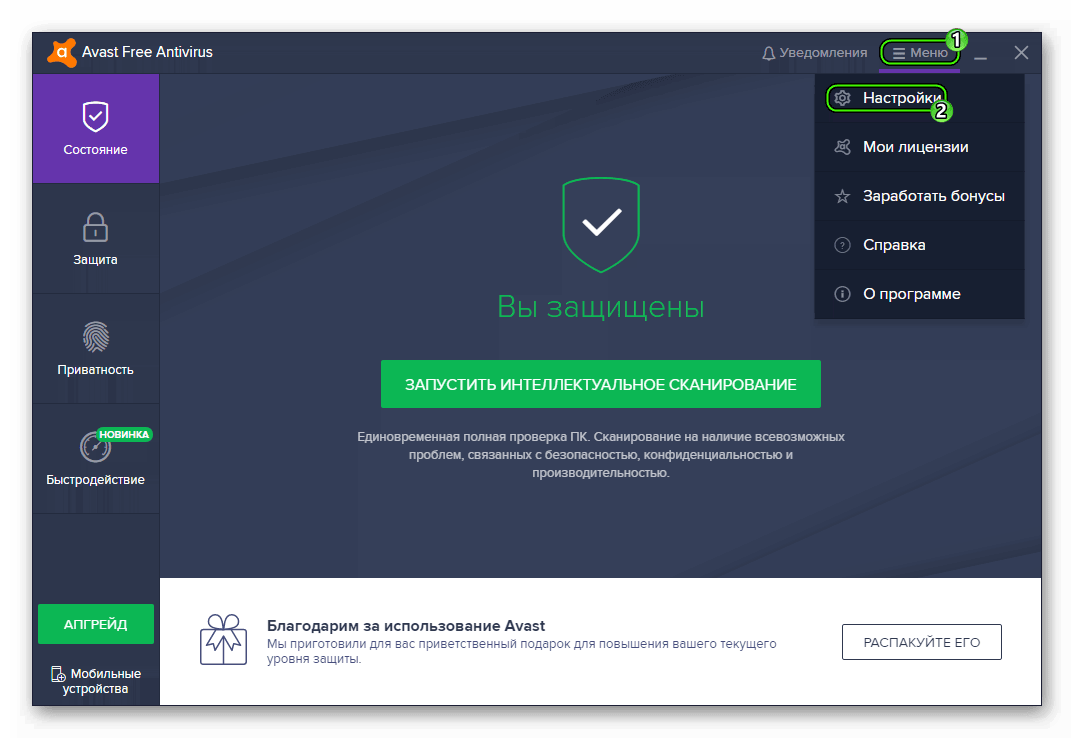
- В разделе «Общее» перейдите в «Исключения».
- Кликните на зеленую кнопку.
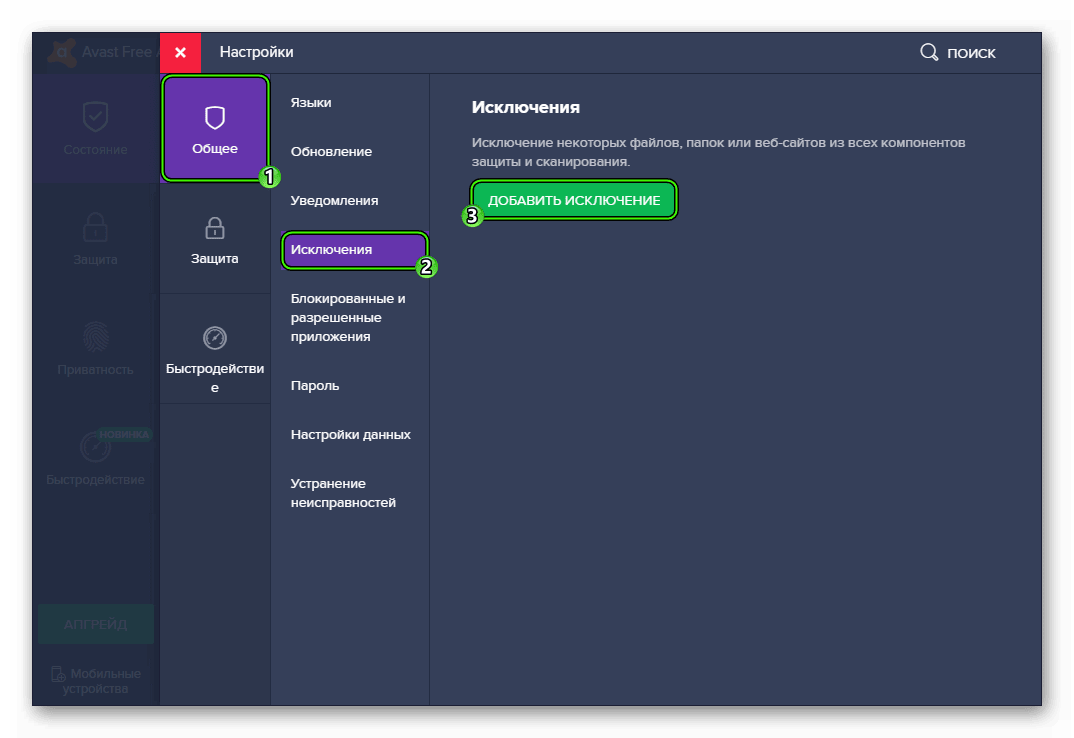
- В новом окошке нажмите на «Обзор».
- Укажите каталог, куда установлен эмулятор App Player. Стандартный путь – «C:\Program Files\Nox«, но если вы сменили папку в процессе инсталляции, то он, разумеется, будет другим.
- Щелкните ЛКМ на «ОК».
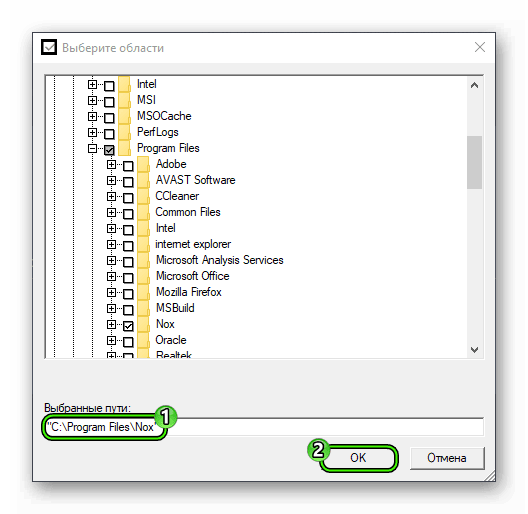
- Закройте окно параметров и перезапустите ПК.
Случай №3: Устаревшая версия эмулятора
На всякий случай проверьте Нокс на наличие обновлений, ведь нередко его устаревшие версии работают некорректно. Делается все следующим образом:
- Перейдите в настройки эмулятора, щелкнув ЛКМ на значок в виде шестеренки, расположенный в правом верхнем углу окна, рядом со стандартным «крестиком» для закрытия программ в Windows.
- Нас интересует вкладка «Основные».
- Здесь находится функция «Обновить», активирующая проверку новой версии.
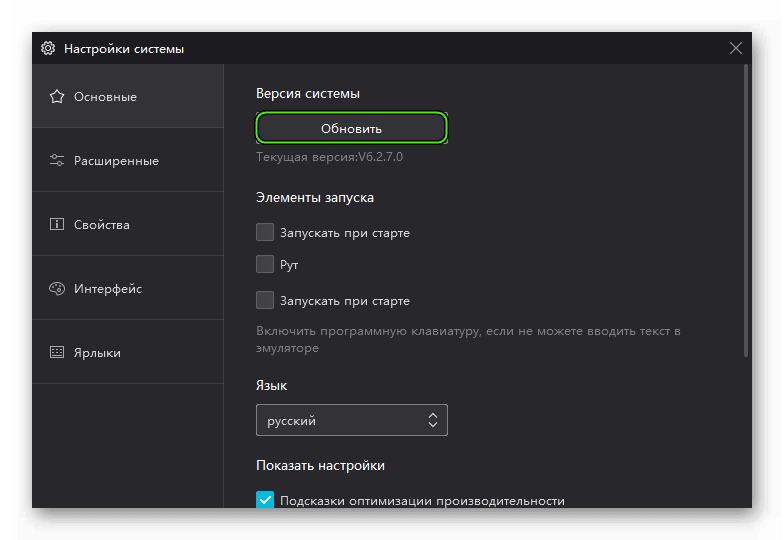 Если она была обнаружена, то запустите процедуру установки и следуйте подсказкам на экране.
Если она была обнаружена, то запустите процедуру установки и следуйте подсказкам на экране.
Случай №4: Повреждение компонентов Нокса
Эмулятор Android будет функционировать неправильно, если какие-либо его файлы были повреждены. Такое происходит с различными компьютерными программами, например, из-за перебоев в электропитании с последующим выключением ПК, просто при неправильном выключении/перезагрузки или по причине вирусной активности.
Крайняя мера для устранения проблемы с отсутствием звука в Nox App Player заключается в его переустановки. Предлагаем вам пошаговую инструкцию:
- Полностью удалите эмулирующую программу с компьютера, воспользовавшись руководством из нашей статьи.
- Откройте ссылку https://ru.bignox.com/ru/download/fullPackage и загрузите установочный файл (скачивание производится с официального сайта).
- Откройте его и кликните на кнопку запуска установки.

- Дождитесь ее окончания, а затем нажмите на «Пуск».
Стоит понимать, что при полной переустановке вы потеряете все приложения и настройки. Поэтому желательно заранее сохранить все важные данные. Как правило, данная процедура происходит в автоматическом режиме при синхронизации с серверами Google. Так что стоит использовать один и тот же аккаунт в обоих случаях, чтобы ничего не потерять.


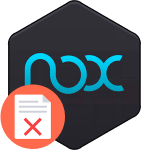


Периодически при запуске эмулятора звук не появляется, также звук исчезает при исчерпании ресурсов системы (видимо когда Nox в своп вываливается). Оба случая лечатся перезагрузкой, но может есть другой способ это исправить?
Я решил проблему со звуком:
Настройки производительности => режим рендеринга => переключил с «Скоростной режим» на «Улучшили режим…»
Звук заработал.
Пробуйте!